如何在Mac上设置或更改默认应用
在开始使用指南之前,您仍然可以选择临时在其他应用程序中打开文件。
- 右键单击要打开的文件,然后选择“打开方式” ,从中可以选择适当的应用程序。
例如, 默认情况下,内置照片查看器应用程序“预览”中将打开扩展名为.jpg的文件 ,但有时您希望在某些照片编辑应用程序(如Photoshop)中编辑该照片。您不需要经常在Photoshop上进行编辑,因此无需将默认应用程序更改为Photoshop,可以选择“打开方式”菜单来临时在其他应用程序中打开文件。
但是,如果要设置或更改特定文件的默认应用程序,则需要执行以下操作。
- 右键单击要更改其应用程序的文件,然后选择“ 获取信息”。
- 如果该部分尚未展开,请单击“ 打开方式”。
- 现在,单击 下拉列表, 然后选择默认情况下要在其中打开文件的应用程序。
- 当Finder询问您是否确定时,单击 全部更改 并继续。
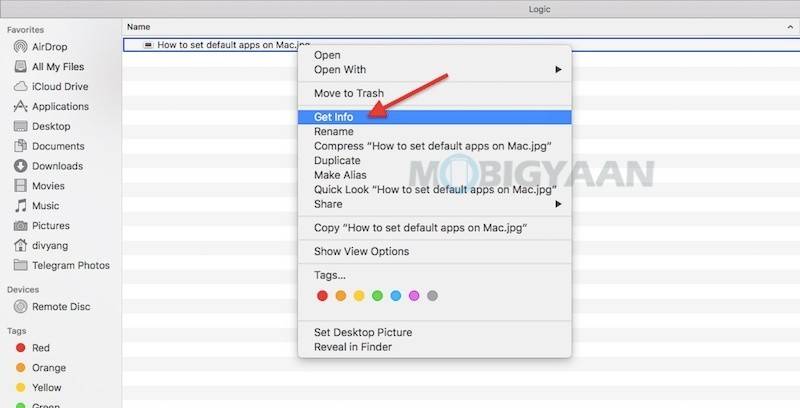
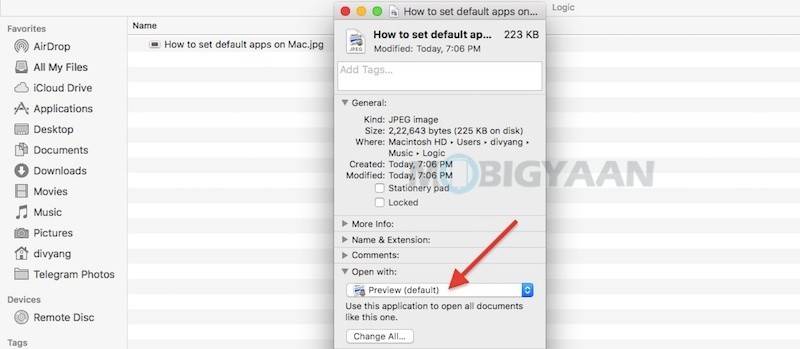
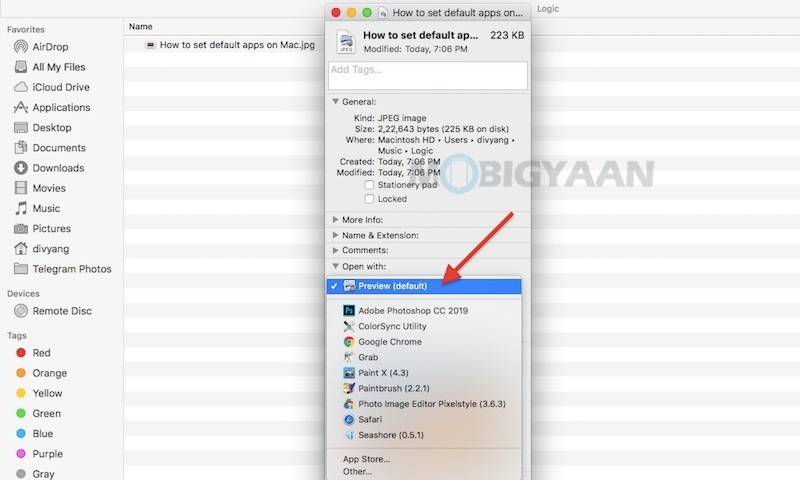
如何使用指南中提供了与Windows和Mac有关的更多提示,技巧,指南和教程。
正文完





